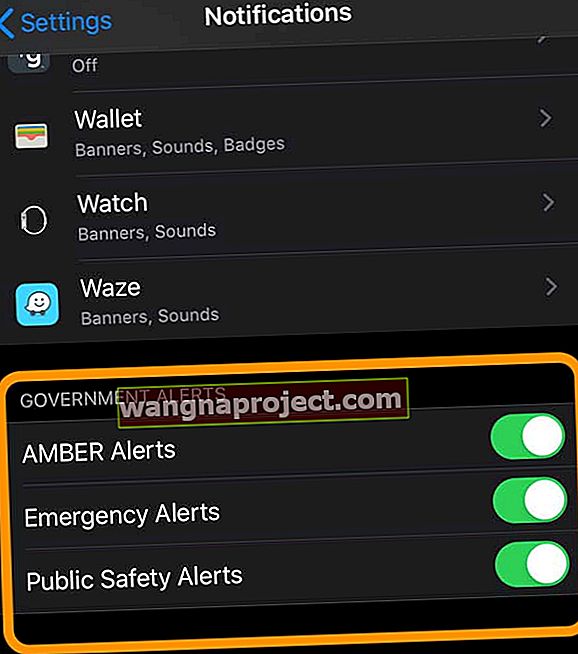Apple нарешті надала функцію SOS Emergency для всіх користувачів iPhone, які використовують iOS 11 і новіші версії на своєму пристрої. До iOS 11 Apple пропонувала цю функцію лише в обмежених географічних регіонах.
Apple впродовж багатьох років посилює цю функцію в своїй екосистемі пристроїв за допомогою різних патентів. Ця пропозиція - ще одна функція, орієнтована на безпеку, яку Apple представила, крім режиму "Не турбувати під час руху". У цій короткій статті ми покажемо вам, як налаштувати та використовувати нову функцію SOS Emergency на вашому iPhone.
Крок - 1 Натисніть Налаштування> Екстрена SOS

Крок - 2 Увімкніть функцію "Автовиклик" у налаштуваннях екстрених служб SOS
Це налаштування змушує ваш iPhone автоматично дзвонити до служби екстреної допомоги, коли ви натискаєте кнопку сну / пробудження п’ять разів поспіль.
Для людей, які використовують моделі iPhone 8 і новіших версій, ярлик для екстреного автоматичного виклику дещо інший. Замість натискання бокової кнопки 5Xs, ви одночасно натискаєте кнопку збільшення або зменшення гучності І бічну кнопку.
Якщо ця дія звучить звично, це той самий штрих, який застосовується на моделях iPhone 7 для виконання примусового перезапуску - так, це складно!
Крок - 3 Запобігання ненавмисному виклику екстрених служб
Щоб уникнути випадкового виклику екстрених служб, Ви також можете ввімкнути функцію Зворотний відлік. Ця функція гарантує, що ваш iPhone відтворює попереджувальний звук під час його зворотного відліку до виклику 911. 
Місцезнаходження дзвінків у iOS 12+ Точніші 911
Якщо ви не оновили iOS до iOS 12 або новішої версії, подумайте про це.
У iOS 12 та новіших версіях вам більше не потрібно знати своє точне місцезнаходження, коли телефонуватимете до 911 у США. Лише під час екстрених дзвінків iOS надсилає ваші точні дані про місцезнаходження першим реагуючим. Це зусилля, щоб скоротити час реакції та скоріше отримати допомогу.
Apple використовує технологію, яку вона називає HELO (Hybridized Emergency.) Це поєднання стільникових вишок та джерел даних на пристрої, таких як GPS та точки доступу Wi-Fi, які допомагають визначити місцезнаходження 911-го абонента. 
Перегляньте свої екстрені контакти
Поки ви вивчаєте нові налаштування екстрених функцій SOS на своєму iPhone, ми закликаємо вас переглянути екстрені контакти, які ви встановили в додатку для здоров’я, та переконатися, що вони оновлені.
Щоб переглянути свої екстрені контакти, натисніть « Налаштування екстрених контактів у системі охорони здоров’я ». Ця функція оновлює записи контактів, пов’язані з вашим медичним ідентифікатором. 
Якщо ви не налаштували медичний ідентифікатор на своєму iPhone, радимо переглянути тут нашу докладну статтю.
Інший важливий елемент, який потребує перегляду, - це для користувачів, які використовують Apple Watch разом із Apple iPhone. Оскільки Watch також має екстрену службу SOS, перегляньте його налаштування та переконайтеся, що вони відповідають налаштуванням вашого iPhone.
Як увімкнути (або вимкнути) урядові сповіщення на вашому iPhone
Коли ви оновлюєте iOS пристрою, Apple за замовчуванням вмикає Державні сповіщення. Сюди входять попередження AMBER, аварійні оповіщення та оповіщення громадської безпеки.
Ви можете отримувати ці сповіщення на своєму iPhone та / або Apple Watch.
Прикладом типів надісланих сповіщень є:
- Попередження, що стосуються безпосередніх загроз безпеці та життю
- Оповіщення про екстремальні погодні умови
- Сповіщення про громадську безпеку
- Попередження про зниклі або викрадені діти (попередження AMBER)
Коли уряд видає попередження, звучить спеціальний звук, схожий на сигнал тривоги.
Перевірте налаштування державного будильника вашого iPhone
- Перейдіть до Налаштування> Сповіщення
- Прокрутіть до нижньої частини екрана
- Шукайте категорію Державні сповіщення
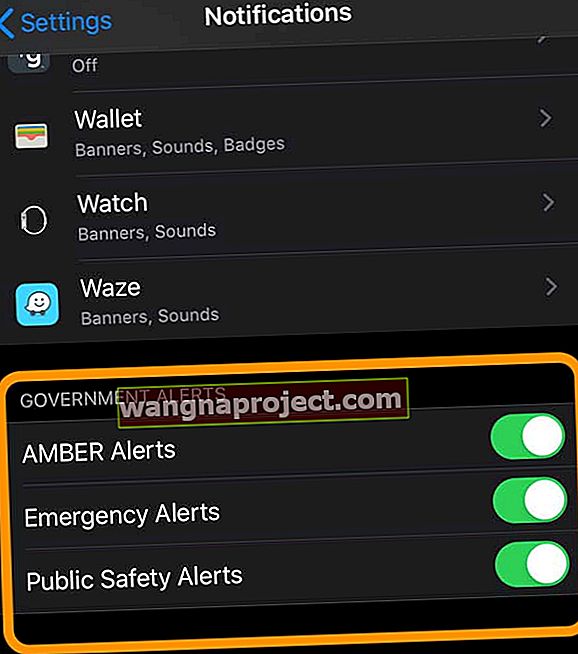
- Увімкніть або вимкніть будь-які потрібні зміни
Ми настійно радимо Вам увімкнути як аварійні, так і громадські сповіщення!
Отримувати тестові аварійні сповіщення (лише для США)
Коли ви користуєтеся американським перевізником і перебуваєте в США, ви можете отримувати тестові аварійні сповіщення - лише для того, щоб переконатися, що система працює.
За замовчуванням це вимкнено.
Коли ви отримуєте такий тип сповіщення, ви чуєте сигнал, і в ньому сказано, що це тест - це не фактична надзвичайна ситуація.
Увімкніть або вимкніть ці тестові сповіщення
- Відкрийте програму Телефон і торкніться Клавіатура
- Щоб увімкнути його, введіть * 5005 * 25371 # і зателефонуйте. Ви чуєте підтвердження, що "тестові сповіщення ввімкнено"
- Щоб його вимкнути, введіть * 5005 * 25370 # і зателефонуйте. Ви чуєте підтвердження, що "тестові попередження вимкнено"
Резюме
Ми сподіваємось, що ви знайдете час, щоб вивчити функцію екстреного SOS на вашому iPhone. І що ви налаштовуєте його для тих ситуацій, коли це вам найбільше потрібно.
Ми також рекомендуємо витратити час, щоб налаштувати функції медичного посвідчення в додатку для охорони здоров’я, оскільки вони дуже корисні людям, які надають вам послуги EMS.